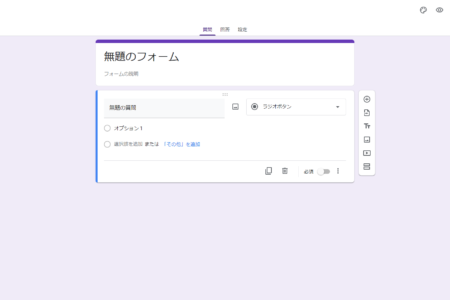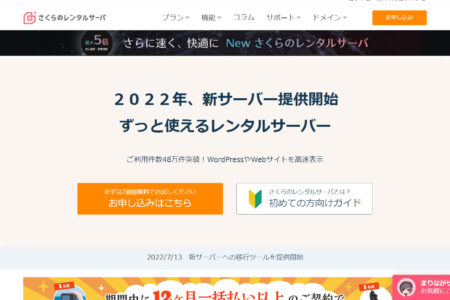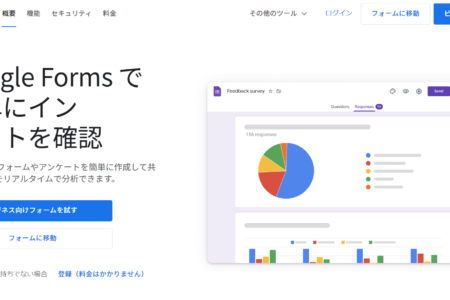入力フォームの作り方。無料のおすすめツールを紹介【2024年度版】
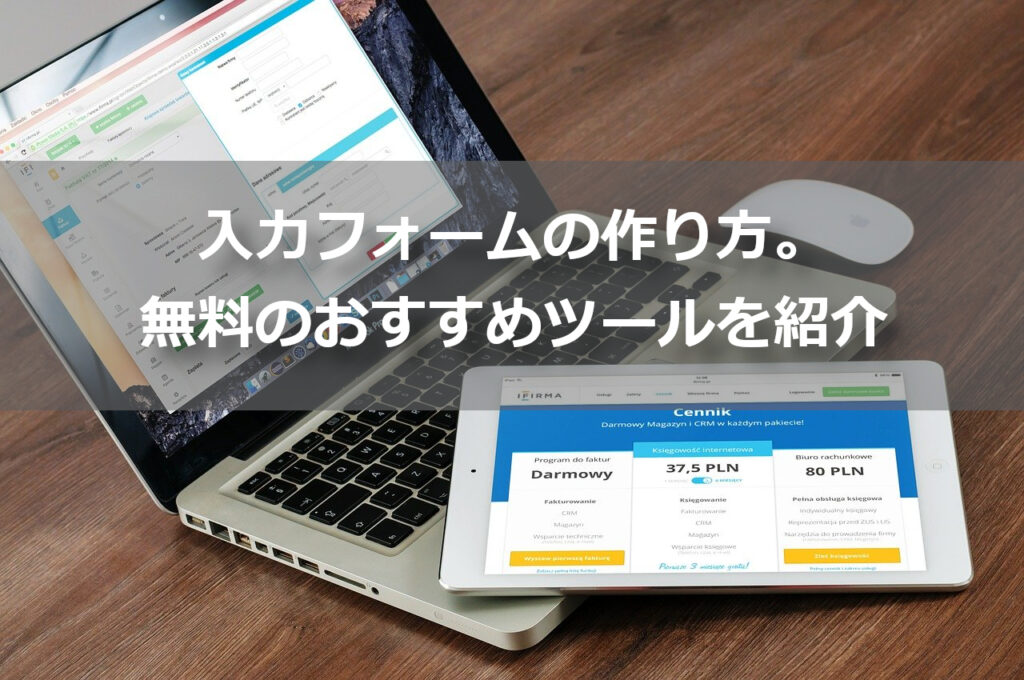
運営しているサイトやブログへのお問い合わせや資料請求、各種お申込みで必要になってくるのが、入力フォームになります。
この記事では、上記のような目的で使用できる無料の入力フォームに関して、その作り方やおすすめのツールをご紹介しています。
20近くのツールを紹介していますので、自分に一番あったツールを探す事ができると思います。後で読み返そうと思った方も是非ブックマーク等に登録しておくことをおすすめします。
それでは、無料のおすすめ入力フォームツールをご紹介する前に、簡単に入力フォームの作り方や活用法について解説していきます。
【参考】
メールフォーム作成ツール11選【無料】作り方の解説とおすすめツールを比較
目次
- 1 入力フォームの作り方
- 2 入力フォームの活用法
- 3 無料のおすすめ入力フォームツール
- 3.1 EasyMail(イージーメール)
- 3.2 formrun(フォームラン)
- 3.3 Googleフォーム(グーグルフォーム)
- 3.4 SurveyMonkey(サーベイモンキー)
- 3.5 フォームズ(formzu)
- 3.6 フォームメーラー(Form Mailer)
- 3.7 オレンジフォーム(orange form)
- 3.8 Tayori(タヨリ)
- 3.9 SuguForm(スグフォーム)
- 3.10 SECURE FORM(セキュアフォーム)
- 3.11 HubSpot CRM(ハブスポットシーアールエム)
- 3.12 FormOK(フォームオーケー)
- 3.13 Zoho Forms(ゾーホーフォームズ)
- 3.14 Microsoft Access(アクセス)
- 3.15 Qubo(キューボ)
- 3.16 FC2メールフォーム(エフシーツーメールフォーム)
- 3.17 Mfaceメールフォーム(エムフェイスメールフォーム)
- 3.18 formstack(フォームスタック)
- 4 入力フォーム設置のメリット
- 5 入力フォーム設置のデメリット
- 6 入力フォームの作り方。無料のおすすめツールを紹介:まとめ
入力フォームの作り方
入力フォームを作成する場合、主に3つの方法で作成する事が可能です。先ず1つめはHTMLやCSS、PHPといったコードを使用して作成する方法になります。
レイアウトやデザインを自由にカスタムすることができますが、専門知識を必要とするので初心者の方が行なうにはハードルの高い作業となります。
次に、WordPress(ワードプレス)でサイトを運用している場合はプラグインと呼ばれる、WordPressの機能を拡張するためのツールで入力フォームを作成する事が可能です。先ほどのHTMLやCSSを使った作業よりもだいぶ作成のハードルは低くなります。
ただし、WordPressは使用していない。であったり、全くの素人と言った場合は少しハードルを感じる可能性もある方法になります。
WordPressを使ってメールフォームを無料作成する方法に関しては以下の記事をご参考ください。
WordPressを使ってメールフォームを無料で作る方法
最後の方法は入力フォームツールを使用して作成するという方法です。
入力フォームに特化しているツールの為、HTMLやCSSといった専門的な知識を使うことなく、ドラッグ&ドロップやクリック操作を行うだけで入力フォームを作成することができるツールもあったりと、全体的に使用方法が簡単なツールが多くあります。
入力フォームの活用法
入力フォームはお問い合わせや資料請求だけでなく、以下のような活用法もあるのでツールを選ぶ際に、その他の使用もできるか考慮してツールを選定するのも良いでしょう。
・各種お申込みフォーム
・キャンペーン応募フォーム
・会員登録フォーム
・アンケートフォーム
・WEB試験フォーム
・ホワイトペーパーダウンロード
上記のような使用目的にも入力フォームを使用することができます。
ツールによってはフォームへの回答に対して自動返信メールを送信してくれたり、フォームへの入力内容をデータ化(リスト化)してくれるツールもあります。
無料のおすすめ入力フォームツール
下記からは無料で使用できるおすすめの入力フォームツールを紹介していきます。各ツールの詳細を全て説明すると、とんでもない長さのページになってしまうので、各ツールの簡単な説明と、有料プランの有無、ツールのアクセス先をご紹介していきます。
EasyMail(イージーメール)
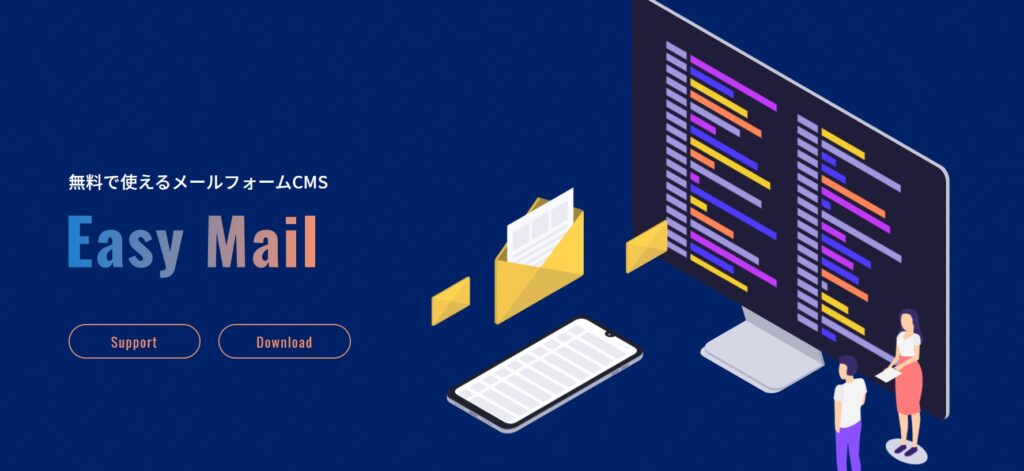
オープンソースソフトウェアのEasyMailはサイトからソフトをダウンロードして使用することができます。
EasyMail自体のプラグイン機能も用意されている為、機能面の充実さは非常に高いツールです。郵便番号を入力するだけで住所の自動入力がされたり、エンターキーでの誤送信防止機能がついていたりと、入力するユーザー視点でも使い勝手のよい入力フォームツールとなっています。
日本語・英語・中国語にも対応しているので、グローバルにサービスを展開している企業等にもおすすめです。
また、有料サポートを受ける事で、設置のサポートだけでなく、フォームをオリジナルのデザインにしたりといった機能面のカスタムにも対応しています。
他の入力フォームでは希望している機能がないという場合にもおすすめの入力フォームです。更に、オプションでクレジット決済機能やコンビニ決済機能を実装することもできるのは評価ポイントになります。
EasyMailはこちら:https://www.mubag.com/
formrun(フォームラン)
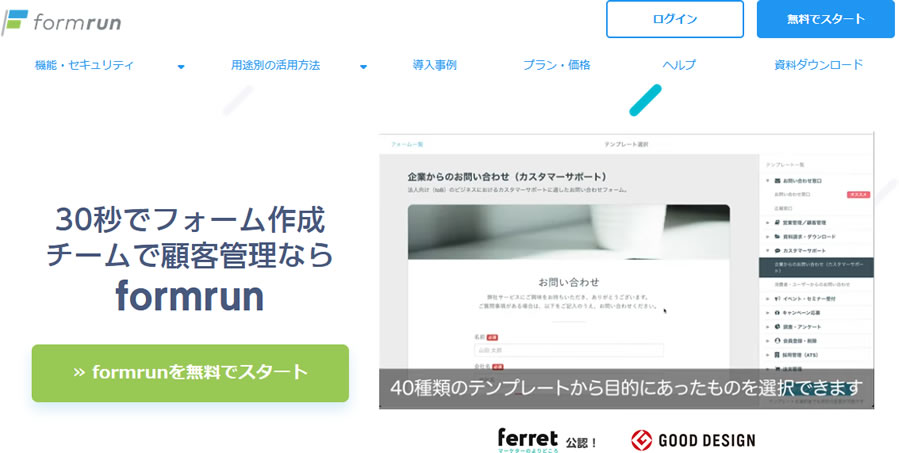
Good Design Award(グッドデザイン賞)を受賞した事もある入力フォームです。最短30秒でスムーズなフォーム作成が可能で大企業からスタートアップ企業といった幅広い企業が活用しており、その数は10万ユーザーを超えている程、メジャーな入力フォームです。
フォームの作成時間を大幅にカットするためにテンプレートをベースに必要な項目をクリックして追加するだけで入力フォームを作成する事が可能な為、コードなどの専門知識が無くても安心して使用することができます。
お問い合わせの状況をチームで管理しやすいように、フォームの回答を看板形式で管理する機能があり、未対応・対応中・対応完了といったようにステータス別に管理することが可能です。ステータスの項目を追加することもできるので、お問い合わせを誰がどこまで対応しているかというのが一目でわかるのは非常に便利です。
有料プランは無料トライアルが用意されているので、FREEプランからスタートさせることもできますが、費用が一番高く全ての機能を使用することができるPROFESSIONALプランを無料トライアルしてみて、必要な機能や対応するメンバーの人数など把握してみるのも良いでしょう。
Googleフォーム(グーグルフォーム)
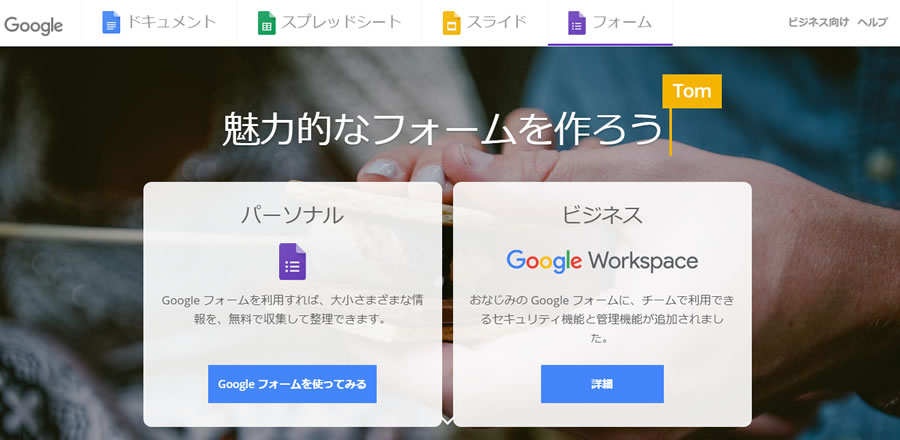
Googleが提供している入力フォームツールで、Googleのアカウントがあれば使用する事が可能です。
入力フォームのテンプレートが20種類近くあり、フォームに入力された情報はデータとして棒グラフや円グラフ等で可視化する事もできます。
フリープランでも十分使用する事が可能ですが、GoogleWorkspaceの有料プランに加入することによりクラウドストレージの容量を増やしたり、高度なセキュリティ機能を使用したりすることも可能になります。
有料プランも複数用意されているため、自身の使用状況に応じてプランを調整する事ができます。
Googleフォームはこちら:https://www.google.com/intl/ja_jp/forms/about/
SurveyMonkey(サーベイモンキー)
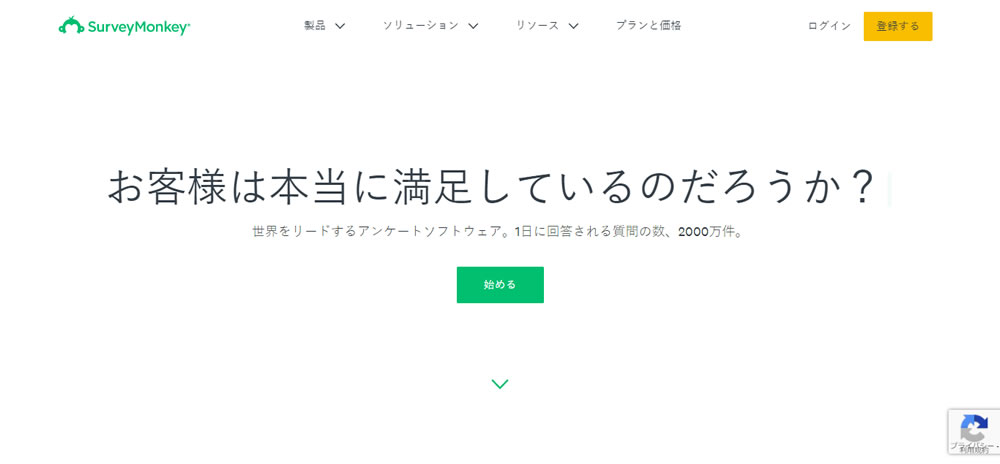
アメリカに本社を置くSurveyMonkey社が開発したアンケート作成ツールSurveyMonkeyは約20年以上前からツールを提供しており、全世界で約33万以上の企業が導入しているツールになります。
海外のツールではあるものの、日本語での利用も可能なので操作面で大きく不便さを感じることはないかと思われます。
サイトの内容をみて貰うとわかる通り、ユーザーの声や従業員の声などアンケートフォームがベースとなるツールになり、1日のなかで質問に対して回答される数は2,000万件を超えています。
プランとしては法人プランと個人プランにわかれていますが、ベーシックプランであれば無料で使用できるので(※ただし、質問数は10項目までに制限あり)アンケートを目的とした入力フォームを希望している方は一度無料で使い勝手を試してみるにはおすすめのツールとなります。
質問項目自体も1,600以上あるので、他の入力フォームを使用することになった場合でもアンケート内容を参考にすることができる為、入力フォームを検討している方には色々と参考になるでしょう。
SurveyMonkeyはこちら:https://jp.surveymonkey.com/
フォームズ(formzu)
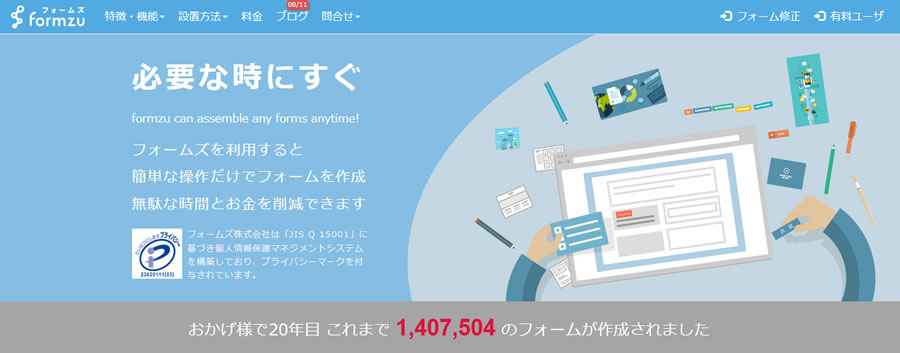
コストを抑えて入力フォームを作成したいと考えている方におすすめなのがこのフォームズです。他入力フォームも基本的には無料で使用する事ができますが、フォーム内の項目数をもっと増やしたい!や、そもそものフォーム数をもっと多くしたい!という需要が出てきた際に、コストを抑えて有料プランに切り替えることができます。
一番グレードの高い、プロフェッショナルプランでも年間にすると約30,000円で利用することができ、1日換算でも約85円というリーズナブルな価格になります。
リーズナブルだからといって機能面で他ツールと大きな差があるかと言うとそういったこともなく、必要最低限の機能は取り揃えています。
ただし、無料で使用する場合は入力フォーム内に広告表示がされたり、自動返信メールの文字数上限が決まっていたり(1メール 500文字まで)と無料には無料なりの制限があるので、事前に納得した上で使用することをおすすめします。
フォームズはこちら:https://www.formzu.com/
フォームメーラー(Form Mailer)
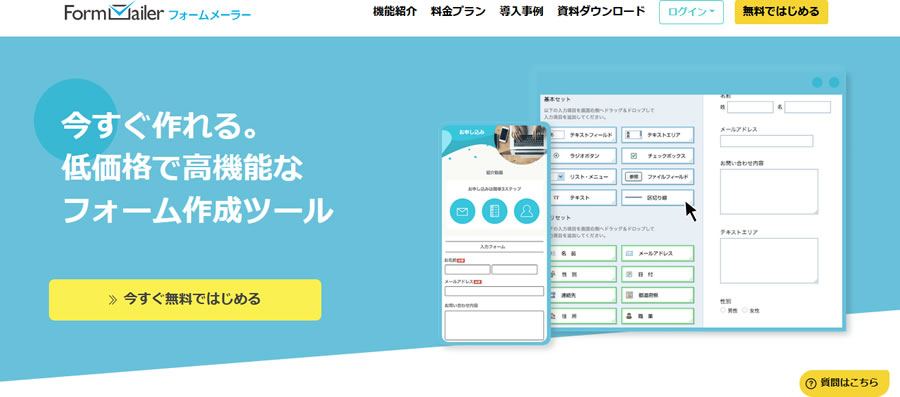
日本国内で優秀かつ社会に有益なクラウドサービスを表彰する総務省後援ASPICアワードでも受賞実績のあるフォームメーラーは上記のフォームズ同様に、有料プランに変更してもリーズナブルに使用することができる入力フォームです。
機能面ではリアルタイムバリデーションという必須項目に入力漏れがないか、入力内容が正しいかといったフォームの項目を入力する際に、リアルタイムでチェックしてくれる機能や投稿フォームというフォーム機能では、回答状況を投稿者にリアルタイムでグラフ表示にして共有したりすることができる機能があります。
企業だけでなく、教育機関や官公庁など幅広いユーザーが使用しており、入力フォーム内にYouTubeやGoogleMaps、表も設置することができるのでデザイン面と機能面のバランスが取れた入力フォームを作成することができます。
フォームメーラーはこちら:https://www.form-mailer.jp/
オレンジフォーム(orange form)
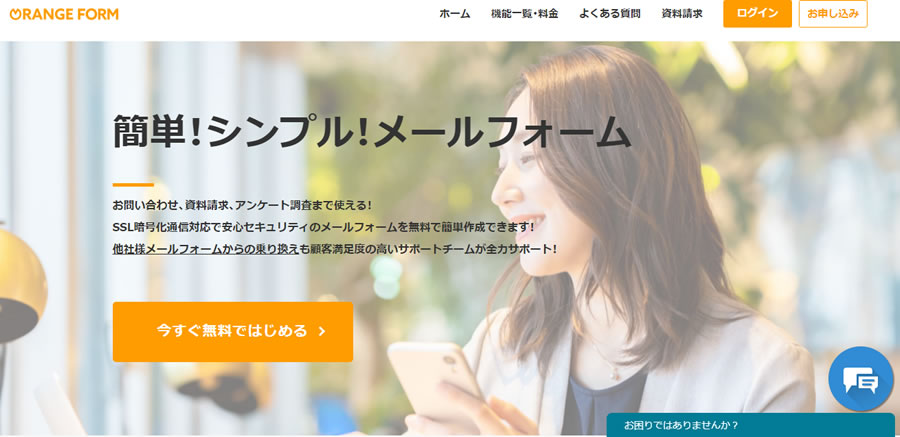
1分で誰でも簡単に入力フォームの作成が可能で、5分で使用できるようになるのがこのオレンジフォームです。
無料で利用できるのはパーソナル版というプランになり、料金が発生するビジネス版のプランであっても初期費用は無料で利用することができるので、入力フォームの導入にはハードルの低いツールとなります。
ビジネス版のみにはなりますが、入力フォームの内容をChatworkに自動通知することもできるので、社内やチーム内の共有もしやすくなります。
その他、Facebook・Twitter・LINEといった各種SNSでも使用することができるので、例えば作成したフォームと合わせてイベント告知をSNSですれば、投稿からそのままお申し込みができるので非常に便利です。
メールサポートやサポートサイトといった充実したサポートもあるので安心してツールを使用することもできます。
オレンジフォームはこちら:https://form.orange-cloud7.net/
Tayori(タヨリ)
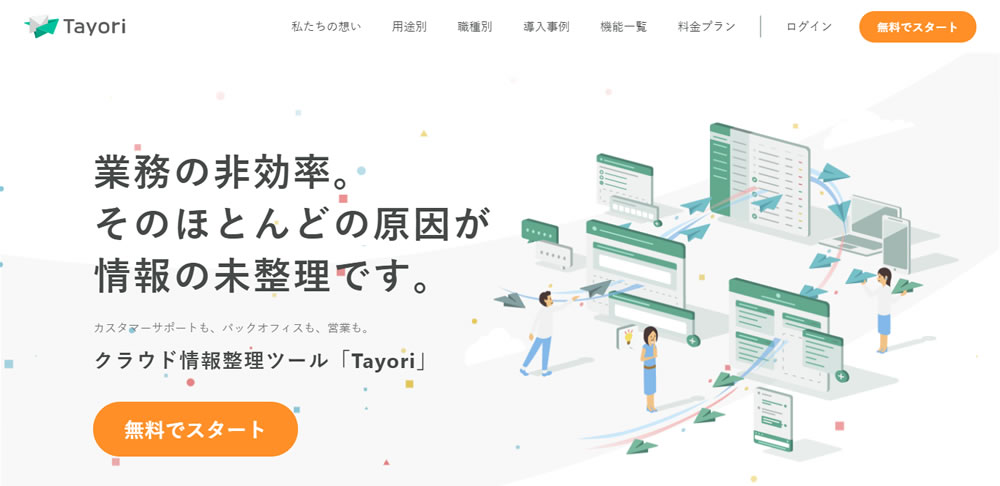
クラウド情報整理ツールとして利用できる入力フォームがこのTayoriです。各種のお申し込み対応だけでなく、顧客対応や社内の情報整理としても使用することができます。
有料プランを使用することでチャット機能を使用することもでき、お客様とのリアルタイムな対話にも最適なツールとなっています。
無料で使用できるフリープランだと、入力フォーム・FAQ・アンケートフォームがそれぞれ1つまでの作成となり、少し物足りなさを感じるかもしれませんがサイト内には職種別の様々な利用方法が紹介されているので、想定していた利用方法より便利な使い方を発見できるかもしれません。
Tayoriはこちら:https://tayori.com/
SuguForm(スグフォーム)
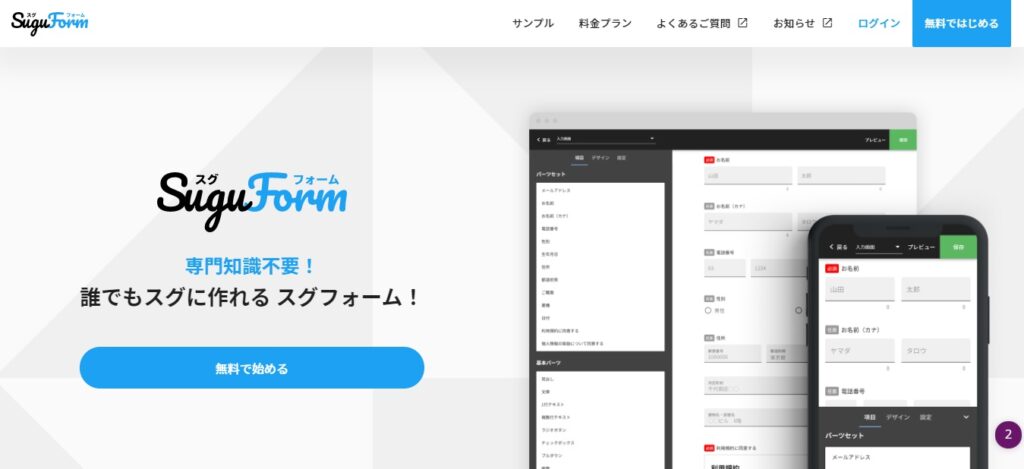
ツール名の通り、専門知識不要で誰でもスグに入力フォームを作ることを売りにしているのがこのSuguFormです。
色々な面でシンプルに対応されており、料金プランに関しても無料のフリープランと有料のプレミアムプランの2パターンのみとなっています。無料プランであってもフォーム作成数や項目の設置数など無制限となっており、色々な面での制約が少ないのもSuguFormの特徴となります。
サイト内には各フォームのサンプルが用意されているので、自分が作りたい入力フォームがどういったイメージになるのかをパソコンでもスマートフォンでも事前にチェックすることができます。
OGP画像の設定やファビコンの設定ができるといった、素人だけでなく玄人にも好かれるような機能も取り揃えており、有料プランの回答データは24ヶ月(2年間)も保存しておくことが可能です。
SuguFormはこちら:https://sgfm.jp/
SECURE FORM(セキュアフォーム)
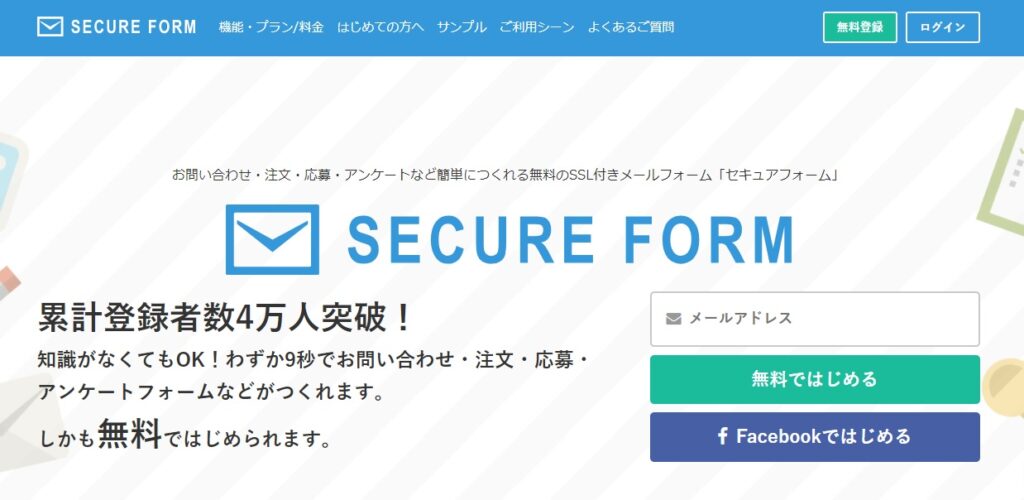
知識がなくても9秒でお問い合わせ・注文・応募・アンケートフォームなどが作れてしまうのがこのSECURE FORMです。この記事の中で紹介するツールの中ではもしかすると一番短い時間で入力フォームが作成できてしまうかもしれません。
急遽キャンペーンが決まったので入力フォームが必要!自社サービスや商品のアンケートフォームや注文フォームが必要!といったように、とにかく急に入力フォームが必要になった場合におすすめなのがこちらのツールです。
ページ内には実際の入力フォームを作成する際のイメージ動画が設置されているのですが、項目をドラッグしてくるだけで簡単にパーツを設置することができ、実際に9秒で入力フォームを作成する流れがイメージできると思います。
その分、ツール自体のお電話でのお問い合わせには対応していないという面もあり、とにかく急に入力フォームを作成する必要が発生した方にはおすすめのツールです。
SECURE FORMはこちら:https://www.secure-cloud.jp/sf/
HubSpot CRM(ハブスポットシーアールエム)
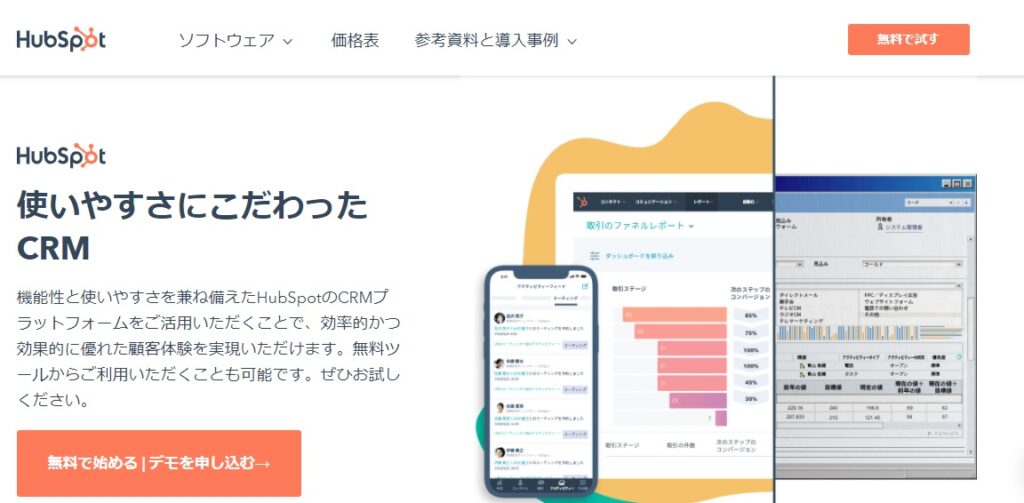
アメリカに本社をおくHubSpot社が提供しているマーケティングプラットフォームHubSpot CRMの一つとして無料の入力フォーム作成ツールが用意されています。
既に別でHubSpotを使用しているであったり、今後マーケティングプラットフォームを活用したマーケティング活動を行っていくという計画がある場合は、検討できるツールになります。
他の入力フォームツールに比べ、使用のイメージがつきにくい面もあるので一度サイト内を見て判断するとよいでしょう。
HubSpot CRMはこちら:https://www.hubspot.jp/products/marketing/forms
FormOK(フォームオーケー)
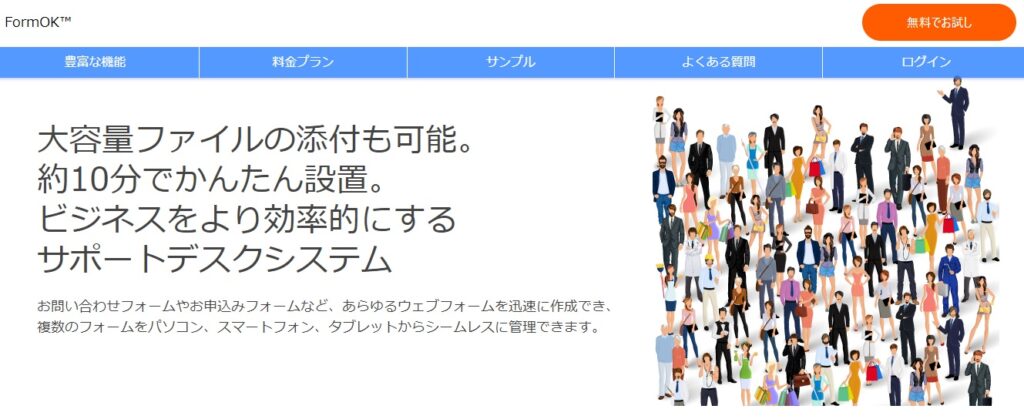
約10分で簡単設置という、他のツールと比較すると時間がかかるように感じるツールではありますが、それでも十分にすぐ入力フォームを利用できるのがFormOKです。
FormOKの最大の注目ポイントとしては、ギガファイルアップローダーの搭載により大容量ファイルもフォームに添付することが可能なことです。動画等のファイル容量が大きいファイルを添付したい場合等にはおすすめの入力フォームとなります。
その他、フォームの入力途中で保存する機能もついているため、セーブした時点からのフォーム入力を再開させることが可能です。お店の調査レポートや商品の使用レポートといった、項目数が多く長文の入力が必要な入力フォームなどの場合は非常に便利な機能となります。
FormOKはこちら:https://formok.com/
Zoho Forms(ゾーホーフォームズ)
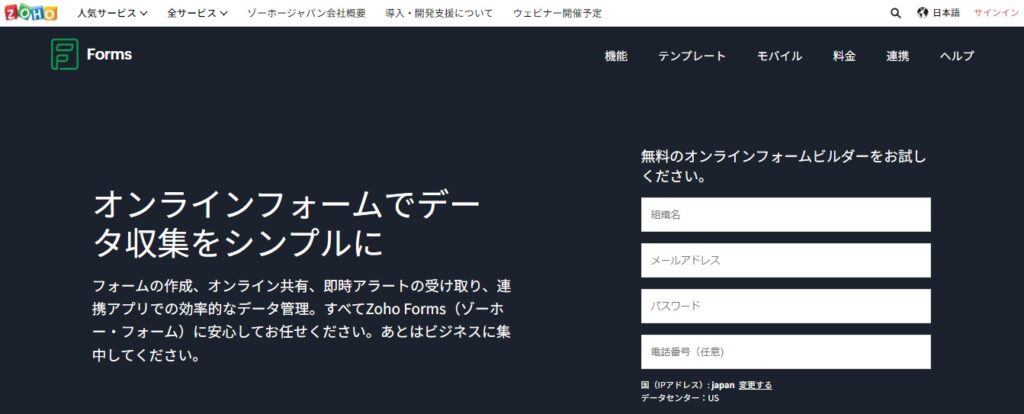
クラウド型ビジネスOSであるZohoの一機能としてZoho Formsがあります。イメージとしては上記で紹介したHubSpot CRMのようなイメージとなり、Zohoの他機能と連携して使用することで、ツールとしての利便性をあげることが可能です。
シンプルに入力フォームだけを使用したいという場合には、Zoho Formsを使用しなければいけないという優位性は低く、実際にサイト内のテンプレートであったり、他機能との連携面を踏まえた上で検討してみるとよいツールとなります。
Zoho Formsはこちら:https://www.zoho.com/jp/forms/
Microsoft Access(アクセス)
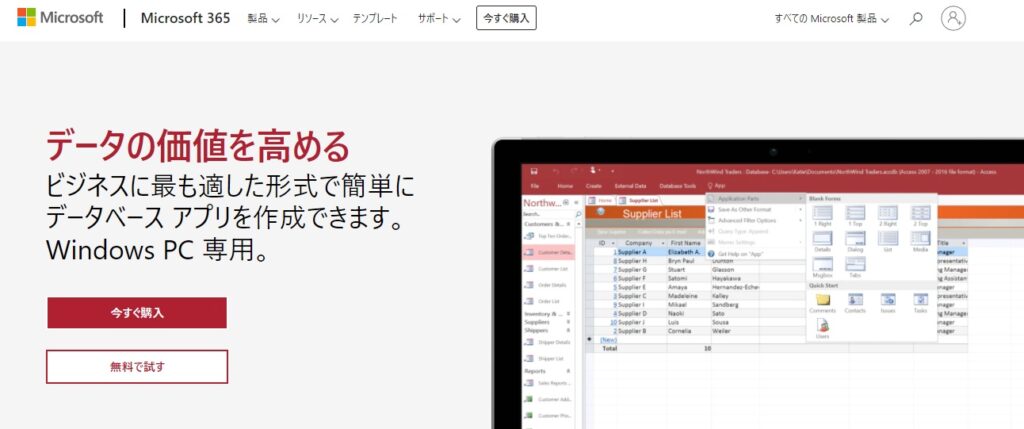
Microsoft社が開発し提供しているデータベース管理ソフトの一つにAccessがあり、そのAccessを使用して入力フォームを作る方法になります。
データベース管理ソフトというだけあり、同じMicrosoftが提供しているExcelと連携することで細かい分析等にも使用することが可能になります。
ただし、HTMLやCSSといった知識とはまた別の専門知識が必要になるため、すぐにでも入力フォームを作成して利用したいという方にとってはあまりおすすめできない入力フォーム作成法となります。
とは言え、Microsoftの各種ソフトを扱えるのはビジネスマンとしてのスキルセット向上にも繋がるのでこの機会にチャレンジしてみたいという方にはおすすめとなります。
アクセスはこちら:https://www.microsoft.com/ja-jp/microsoft-365/access
Qubo(キューボ)
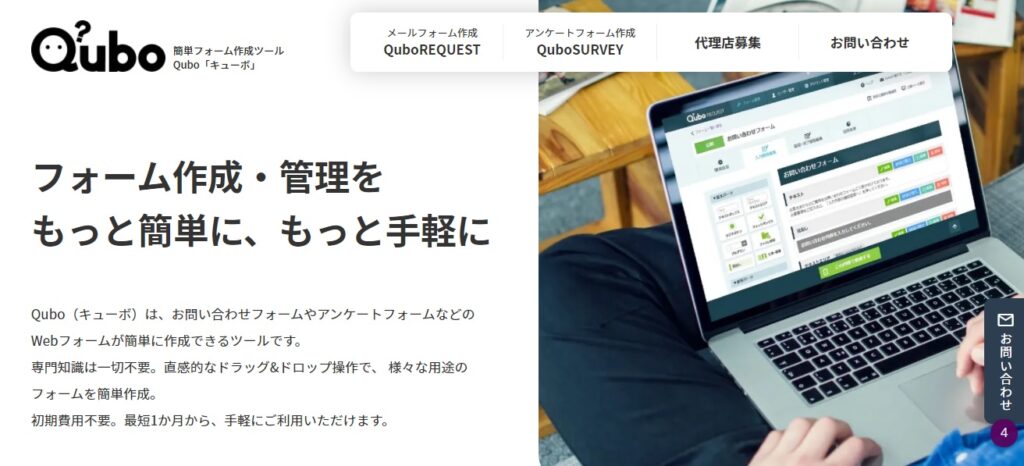
Quboは目的に応じて、更に以下2種類のツールにわかれています。
・Quboリクエスト(https://www.qubo.jp/request)
上記ツールそれぞれの違いとしては、この記事でメインの使用方として紹介しているお問い合わせフォームやセミナーの応募フォームといった使用を考えている場合はQuboリクエスト。アンケートフォームやヒアリングシート、診断フォームといったオフラインでも利用できるフォームを作成する場合はQuboサーベイといったイメージとなります。
Quboサーベイの場合、今までご紹介したツールと違う使用方法の例をあげると、予め設定した計算式をつかって、ユーザーが入力した数値を元に計算結果を表示させたりすることができます。更にはその計算結果の数値に沿ったテキストを判定結果として表示することもできます。
ストレス診断やメタボ診断など各項目の数値の判定結果によってテキストを出し分けられるのは非常に便利なのではないでしょうか。
Quboはこちら:https://www.qubo.jp/
FC2メールフォーム(エフシーツーメールフォーム)
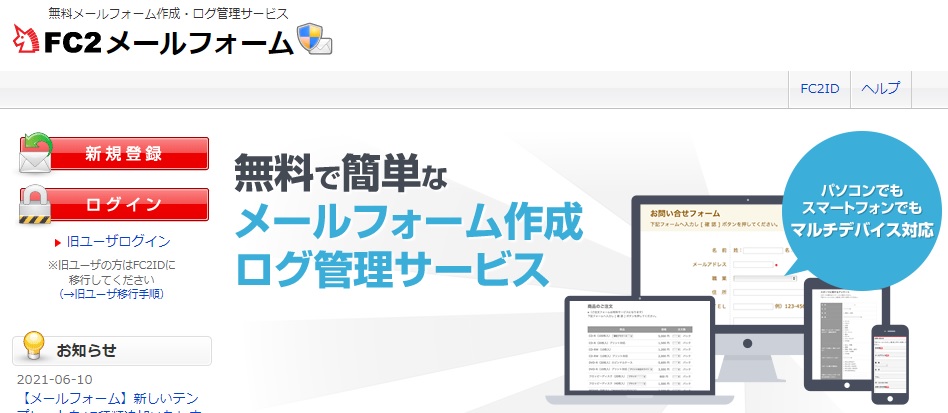
FC2はブログやホームページ作成として利用された(もしくは見た)ことがある方もいらっしゃるのではないでしょうか?動画視聴サービスなど様々なWEBサービスを展開しており、その中の一つがFC2メールフォームとなります。
基本的な機能は他ツールとさほど変化はないのですが、アダルト利用もOKという他ツールにはない項目があります。
また、上述のように既にFC2ブログやFC2ホームページを利用されている方にとってはFC2のアカウントで一元管理することができるため、それぞれのサービスでログインして管理をする必要がないのもおすすめポイントとなります。
ドメインやレンタルサーバー、アフィリエイト等のサービスも揃えているので、この機会に一気にサービスの利用を考えていたという方にとっては一元管理できるメリットは大きいツールでしょう。
FC2メールフォームはこちら:https://form.fc2.com/
Mfaceメールフォーム(エムフェイスメールフォーム)
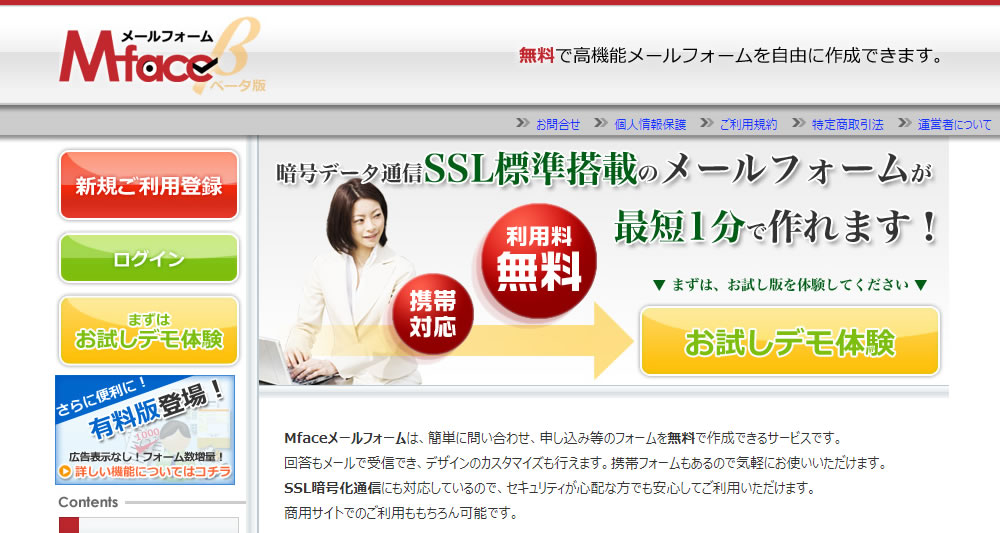
お試しデモ体験ができるのが特徴のMfaceメールフォームは特別目立った機能はないものの、一通りの機能も揃っている入力フォームツールです。
とにかくお試しデモ体験が会員登録などせずに、サイト内からすぐに利用することができるので実際に作成する際のイメージが掴みやすいツールです。
気になる点として、ツール自体の新着情報が2019年でストップしており、ツールの運営会社である株式会社レジェンドプロデュースの活動状況も2020年から動きがみられていない状況です。
また、MfaceメールフォームとしてはSSLのセキュリティ対応はしているものの、Mfaceメールフォーム自体のサイトがSSL化対応されておらず、入力フォームで個人情報を取り扱う場合など、セキュリティ面で課題を感じるツールではあります。
入力フォームとはどういった感じなのだろうか?と一度試してみたい方にはお試しデモ体験が非常に参考になるかと思います。
Mfaceメールフォームはこちら:http://mailform.mface.jp/
formstack(フォームスタック)
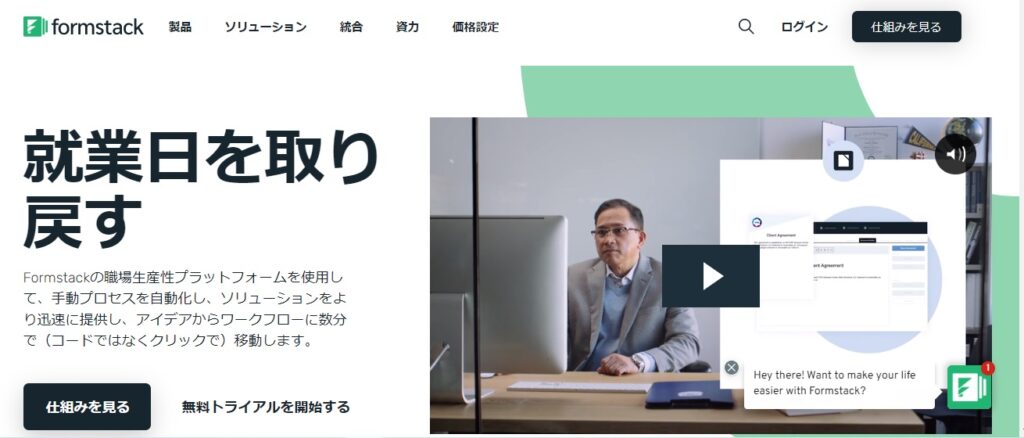
formstackは海外製の入力フォーム作成ツールです。NETFLIX等も導入している素晴らしいツールではありますが、日本語の対応が十分ではなく他ツールと比較すると検討度としては低いツールかと思われます。
ただし、英文でもとくに問題ない。Salesforceといった別のツールと連携して使いたいという方に関しては検討の余地ありといった入力フォームツールになるかと思います。
他のツールと同様、豊富なテンプレートの種類や、ドラッグ&ドロップでのフォーム作成(編集)が可能で、郵便番号と連動した自動住所入力や入力フォームへの回答データを集計し分析を行うことも可能です。
formstackはこちら:https://www.formstack.com/
入力フォーム設置のメリット
ここでは、入力フォームを提供する側 (HPの運営者側)・ユーザー側 (顧客側) 、双方のメリットについて考えてみたいと思います。
ユーザー側 (顧客側) のメリット
- (企業や店舗など) 営業時間外にも空いた時間にいつでもお問い合わせができる
- 送信した内容が自動的に届くので確認できる
- パソコン・スマホ・タブレットなど、どの端末でもストレスフリーで閲覧できるので操作しやすい
※入力フォームがレスポンシブ対応の場合 - 電話をする必要がなく通信料を節約できる
- 送信内容が暗号化されるため個人情報が外部に漏れるリスクがなく安全・安心
(SSL対応の場合) - 全国各地どこからでも入力フォーム経由で企業や店舗に連絡できる
- クレームなど電話では言いにくい事でも入力フォームなら伝えやすい
提供する側のメリット
- 入力フォームの多くは自動返信機能付きなので返信処理の手間が省ける
- 必須項目の記入漏れがなく確実に届くのでユーザーに確認の連絡不要
- ユーザー側の入力間違いを未然に防げる
- 入力フォームは営業時間外や休業日にも24時間365日体制で受付可能
- 入力フォームによってはアクセス解析機能付きで履歴チェックやユーザーの行動分析が可能
- データ保存機能の活用で受信内容を一括管理
- メールアドレスを公開する必要がない
- 迷惑メールやスパムメール防止対策としての有効性が期待できる
入力フォーム設置のデメリット
入力フォームを提供する側 (企業・店舗など) とユーザー側にとってメリットがある一方、下記の通りいくつかの短所や注意点もあります。
提供側 (企業・店舗などのHP運営者側) のデメリット
- 受入れ窓口が広がる反面、顧客以外に営業・勧誘など不審な連絡が届く恐れがある
- 重要な個人情報が外部に漏洩するリスクがあり万全なセキュリティ体制が必須
- 高機能にこだわり過ぎると月額費用が割高になる可能性がある
- 構築・設定に時間と労力がかかりテストを入念に行う必要がある
- 入力フォームのタイプによっては使用感に満足できないケースもある
- 有料の場合解約手数料や返金にどう対応してもらえるのか気になる
- 有料入力フォームを長期継続する場合は定期的に更新が必要
(期限切れになると入力フォームが使えなくなるので要注意) - ある程度プログラミング言語に関する知識が必要となる場合がある
- 項目数が多いとユーザーの離脱率を高める要因になる
ユーザー側のデメリット
- 24時間いつでも送信可能だが休業日に送信した場合はレスポンスが遅くなりがち
(スピーディーなレスポンスを求める場合には不向き) - 必須項目があまりにも多いと入力と確認作業が面倒
- 個人情報のセキュリティと (企業や店舗側の) 管理体制が気になる
- 携帯のメールアドレスは登録できない可能性がある (返信が来ないケースあり)
- 文字上の連絡手段であるため問い合わせ内容によっては意思の疎通が図りにくい場合もある
入力フォームの作り方。無料のおすすめツールを紹介:まとめ
様々な入力フォームツールを紹介させて頂きましたが、以下のようなポイントがどのツールを最終決定するかの基準になってくるかと思います。
・入力フォームをスグに作成、使用することができるか
・専門的な知識を必要とせずに操作が簡単であるか
・入力フォームを導入する目的に役立つ機能があるか(回答データの集計やCSV出力等)
・無料プランのデメリットは問題ないか(広告表示や各種制限)
・有料プランに切り替えた場合のコスト
・ユーザーが使いやすい機能があるか(住所の自動入力や不備の即時エラー機能等)
入力フォームの導入目的や導入状況によってもベストな入力フォームツールがかわってきますので、各ツールのリンク先を参考にして自身にあったツールを見つけてみてください。